С недавним переходом к удаленной работе предприятиям пришлось искать новые способы связи со своими сотрудниками, партнерами и клиентами. Использование инструментов видеоконференции, таких как Zoom, не является чем-то новым для рабочего места. Однако с переходом к удаленной работе собрания Zoom теперь стал необходимостью в качестве ключевого средства в культуре работы на дому.
Хотя использование нового онлайн-инструмента может быть для некоторых пугающим, как только вы поймете некоторые ключевые советы по использованию Zoom, вы увидите, насколько мощным и полезным он может быть для вашей команды.
Понимание правильного этикета и способов использования Zoom может помочь вам избежать типовых ошибок в управлении, а также может повысить продуктивность вашей команды и обеспечить безопасность в Интернете.
Как пользоваться Zoom’ом?
Как и большинство онлайн-сервисов, Zoom предлагает различные уровни использования своей платформы. В зависимости от ваших потребностей вам может подойти бесплатный базовый план, но если вам потребуется более расширенный функционал, то для вас могут быть интересны такие тарифные планы как Pro, Business или даже Enterprise. Вы можете проверить полное сравнение тарифныйх планов на сайте Zoom, а вот общий обзор.
- Базовый план предлагает отличные функции (и он бесплатный), но есть ограничение на 40 минут встречи.
- План Pro увеличивает продолжительность встречи до 24 часов. Он также предоставляет дополнительные возможности поддержки администратора, пользовательских идентификаторов и облачной записи.
- Планы Business или Enterprise позволяют добавить индивидуальную настройку с использованием фирменного стиля компании, настраиваемых электронных писем, панели администратора и т.д.
Теперь, когда у вас есть Zoom, как его использовать?
Тот факт, что Zoom известен как платформа для видеоконференций не означает, что каждый звонок будет транслироваться по видео. В некоторых случаях одного звука более чем достаточно. Независимо от того, используете ли вы платформу для видео или аудио, важно помнить несколько ключевых советов по этикету, которые помогут сделать вещи максимально эффективными и удобными.
Советы по использованию видео в Zoom
Одевайтесь соответствующим образом
Понятно, что гораздо более удобно сидеть без дела в удобной одежде, когда вы находитесь дома. Однако если вы решили провести встречу через Zoom, нужно помнить о том, что эта встреча такая же как и та, которая происходит в обычной ситуации.
Возможно вам не нужно одевать костюм, но вы должны быть внимательны чтобы показать себя профессионально. Помните, вы по-прежнему общаетесь с теми же коллегами, для которых вы обычно одеваетесь соответствующим образом в обычном офисе.
Помните о своем окружении
Звонки Zoom позволяют заглянуть в жизнь коллег, основываясь на том, что находится на их фоне во время видеозвонка. Присоединяясь к разговору, убедитесь, что ваш опыт подходит для работы и вам удобно делиться с другими.
Хорошо иметь специально отведенный уголок в вашем доме для проведения таких видео-встречи и здесь важно помнить, что все в вашем фоновом пространстве является отражением вас как личности.
Место для проведения трансляции может быть нейтральная стена, книжный шкаф или просто пространство, которое можно легко организовать.
Если же вы не хотите показывать свое собственное пространство перед камерой, то можно воспользоваться виртуальными фонами, которые предлагает Zoom. Так, вы можете расположиться на пляже, в космосе или в любом из ваших любимых мест. В нашей студии Лантана виртуальные фоны стали даже отдельным поводом для общения между членами нашей команды во время видеозвонков.
Будьте внимательны к своей камере
Следующий совет по использованию Zoom может показаться общеизвестным, но важно всегда помнить о том, что ваша камера включена. Если вам по какой-либо причине необходимо отстраниться от встречи, убедитесь, что вы выключили камеру, чтобы избежать лишних неудобств. При первой настройке камеры также обратите внимание на ее размещение и хорошее освещение. Как правило, камера должна располагаться на уровне глаз и чтобы источник света находился перед вами или вашим компьютером.
Советы по использованию аудио в Zoom
Действуйте так, как будто вы на видео
Даже если вас никто не видит, ваш голос легко передает язык тела. Сделайте такой же настрой как и для трансляции на видео. Это позволит вам чувствовать себя более уверенным и продуктивным. Также такая техника позволяет в более полной мере сосредоточиться на предстоящем разговоре.
Используйте наушники
Во время разговора уберите все посторонние отвлекающие факторы с помощью наушников. Это помогает сосредоточить ваше внимание на разговоре с минимальным отвлечением внимания, а также может помочь уменьшить избыточную обратную связь по телефону.

Убедитесь, что у вас хороший уровень звука
Без визуальных подсказок о том, когда кто-то может говорить, важно достичь точных уровней звука. Убедитесь, что ваш голос не слишком тихий (или громкий), чтобы все вас четко понимали.
Больше возможностей
Не бойтесь использовать функцию чата
Zoom имеет отличную функцию чата, которая позволяет вам отправлять сообщения всей группе или отдельным лицам. Эта функция полезна для уменьшения количества прерываний в разговоре, обмена ссылками или документирования вопросов, к которым нужно вернуться в конце разговора.
Используйте кнопку отключения звука
Следующий совет по использованию Zoom — это использование кнопку отключения звука. Это поможет свести к минимуму отвлекающие факторы и сосредоточить внимание на главном.
Важно помнить обо всех участниках, тем более что разговоры друг с другом в разговоре с Zoom никогда не заканчиваются. Когда настала ваша очередь говорить или если вам есть чем поделиться, просто дождитесь, пока выступающий закончит, включите звук и поделитесь своими мыслями.
Как подготовиться к встрече Zoom?
Как и на любой встрече, вы должны быть уверены, что используете время каждого максимально эффективно. Если в начале собрания требуется пять минут для того, чтобы все вошли в систему и настроились, то это драгоценное время, которое вы забираете у всех участников. Перед отправкой собрания для вызова Zoom убедитесь, что вы спросили себя, включает ли ваше приглашение на собрание следующее:
- Ссылка на видео и / или номер для звонка
- Пароль, если требуется
- Будете ли вы использовать зал ожидания
- Будет ли ваша встреча Zoom — видеозвонком или только аудио
Кроме того, если вы будете записывать встречу, убедитесь, что участники об этом осведомлены. Вы можете поделиться этим в приглашении на совещания, а также в начале совещания. Zoom даже предлагает функцию включения записи об отказе от ответственности, которую пользователи должны принять перед присоединением.
Как обеспечить безопасность вашего зума?
С увеличением количества пользователей в сети безопасность начинает вызать все большее беспокойство. Бум роста удаленный работы спровоцировал в Zoom такую проблему, когда незваные пользователи присоединяются к видеозвонкам или чатам. . Чтобы помочь бороться с незваными гостями, Zoom внедрил некоторые новые функции безопасности, которыми может воспользоваться каждый.
- Установка паролей. Любой хост может установить пароль, который потребуется для присоединения к частному вызову.
- Зал ожидания. В виртуальной комнате ожидания ни один участник не может присоединиться, если его специально не пропустит хозяин.
- Заблокировать собрание. Если вы знаете, что присутствуют все участники, вы можете заблокировать собрание, чтобы к нему никто не мог присоединиться.
- Настройки чата, совместного использования экрана и именования — Zoom позволяет организатору контролировать, к каким функциям посетители могут получить доступ. Вы можете запретить доступ к чату, возможность демонстрации экрана или запретить участникам изменять свои имена (функция, которая полезна в условиях класса, когда в игре участвуют дети).
Дополнительные инструменты, которые можно использовать в Zoom
Хотя Zoom является онлайн-платформой, есть несколько физических аппаратных средств, которые могут помочь улучшить ваш пользовательский опыт.
Крышки камеры. Если вам неловко оставлять камеру открытой, когда она не используется для видео, вы можете купить чехол для веб-камеры. По сути, крышка веб-камеры — это крышка с раздвижной дверцей, которую можно легко сдвинуть, чтобы показать или скрыть камеру. Проверьте Amazon на наличие доступных вариантов.
Внешние микрофоны. Добавление внешнего микрофона в настройку вашего компьютера может обеспечить четкий и чистый звук. Это может быть особенно полезно для тех, кому часто приходится звонить в течение дня. Часто внешние микрофоны могут быть в виде гарнитуры со встроенным микрофоном (и наушниками) или чего-то похожего на микрофон прямо из кабины ди-джея. Есть много вариантов по разным ценам. Делайте покупки вокруг, но просто убедитесь, что какой бы вы ни выбрали, он совместим с вашей компьютерной системой.
Наушники: Мы все знаем, что может отвлекать домашняя жизнь. Совершенно приемлемо иметь удобную пару наушников как часть вашей удаленной работы. Они могут быть любого типа, который вам наиболее удобен, но, как и в случае с вашим внешним микрофоном, просто убедитесь, что они совместимы с вашей конкретной настройкой.